Win8新增了開始屏幕功能,通常我們也將Win8開始圖形界面屏幕稱之為Metro界面,不過有部分網友可能會碰到,Win8開始屏幕程序運行不正常,那麼針對這種Win8問題,我們又該如何解決呢?以下是xp74系統下載站與大家分享的一些相關技巧。
一、升級顯卡驅動
Win8開始屏幕(Metro)程序的使用是Win8系統帶給用戶的最大變化,而Metro應用程序特別依賴圖形的支持,所以一旦程序運行不正常,很有可能是顯卡驅動程序不兼容或者安裝不正確導致的,所以有時候會要更新顯卡驅動。
鼠標移到屏幕右側,彈出charmbar,在charmbar點擊“設置”-“控制面板”-“設備管理器”,或者直接點擊搜索,輸入“控制面板”,然後找到“顯示適配器”,右鍵點擊選擇更新驅動即可。
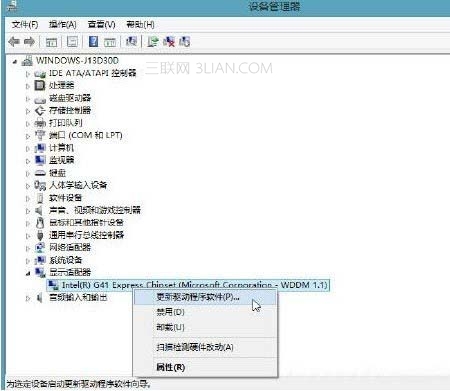
另外大家還可以在電腦中安裝功能強大的驅動精靈,實現一鍵為電腦所有硬件驅動檢測升級。
相關熱點:顯卡驅動怎麼裝 怎麼更新顯卡驅動!
二、正確調整屏幕分辨率
每個顯示器的合適分辨率都不同,如果Metro程序運行不正常,可以查看顯示器分辨率設置是否正確。顯示器分辨率查看方法是:右鍵點擊桌面,在彈出菜單下選擇“屏幕分辨率”,然後就進入屏幕分辨率的設置界面。
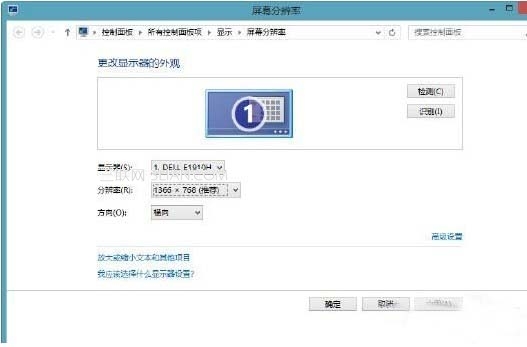
三、UAC賬戶安全級別調整
有些Metro程序無法運行,可能是因為系統當前賬戶的安全級別太高或者太低,用戶需要調整UAC安全級別才行。調整方法:點擊桌面右下角的控制中心(一個小旗幟標志),再點擊“更改用戶賬戶控制設置”,就可以調節賬戶的安全級別了。
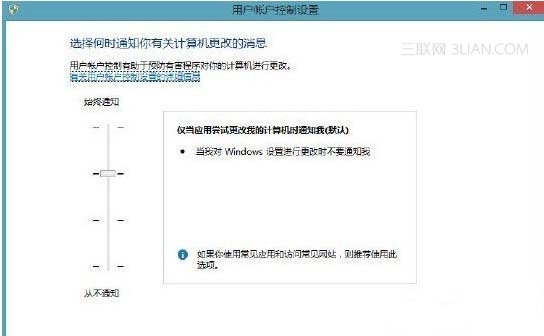
四、切換LIVE和本地賬戶
有的Metro程序的正常運行有賴於不同性質的賬戶,如果某個程序運行不正常,用戶可以從本地賬戶切換到live賬戶,或者反其道而行,可能會有效果。
賬戶切換方法:在桌面環境下鼠標移到屏幕右下角,點擊charmbar上的“搜索”,輸入“用戶”,點擊“用戶賬戶”進行設置,或者點擊“設置”選擇“控制面板”,再點擊“用戶賬戶”,然後根據系統提示先注銷當前賬戶,然後切換到其他賬戶。
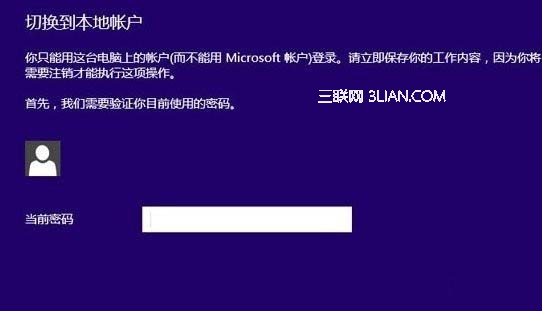
Win8開始屏幕程序運行不正常的解決辦法
如果Metro程序運行不正常,大多數因為軟件與軟件的沖突,比如驅動程序不正常,或者軟件與系統以及硬件的沖突,而且也和Win8/8.1的安全控制策略,系統賬戶有關系。